티스토리 뷰
이번 포스팅에서는 마스터 구글 로그인 역할을 하는 구글 계정 만들기에 대해서 살펴보겠습니다.
구글(Google) 계정은 마스터 Google 로그인 역할을 하며, 하나의 이메일 주소와 비밀번호로 구성됩니다.
Google 계정은 애드센스 로그인과 유사하지만 Google 계정을 사용하면 Google 그룹스, Gmail, Google Product Search 등 로그인을 공유하는 Google 서비스로 쉽게 이동할 수 있습니다.
따라서 한 번만 로그인하면 다시 로그인 또는 로그아웃할 필요 없이 다양한 Google 서비스를 이용할 수 있습니다.
《 목 차 》
구글 계정 만들기
1단계 : Google 계정 유형 선택하기
2단계 : 복구 정보를 사용하여 계정 보호하기
Google 계정 만들기
구글 계정으로 다양한 구글 제품을 사용할 수 있습니다. 구글 계정을 소유하면 다음과 같은 작업을 할 수 있습니다.
- Gmail을 사용하여 이메일 보내고 받기
- YouTube에서 마음에 드는 새로운 동영상 찾기
- Google Play에서 앱 다운로드하기
❑ 1단계: 구글 계정 유형 선택하기
구글 계정 유형에는 본인 계정과 비즈니스 관리 계정이 있으며, 이번 글에서는 본인 즉 개인 계정 만드는 절차를 소개합니다.
① 구글 계정 로그인 페이지로 이동합니다.
② 계정 만들기를 클릭합니다.
③ 이름을 입력합니다.
④ '사용자 이름' 입력란에 사용자 이름(계정 ID 이름)을 입력합니다.
ⓢ 비밀번호 입력 > 확인란에 다시 비밀번호 입력 > 다음을 클릭합니다.
- 도움말: 휴대기기에서 비밀번호를 입력할 때 첫 번째 문자는 대소문자를 구분하지 않습니다.
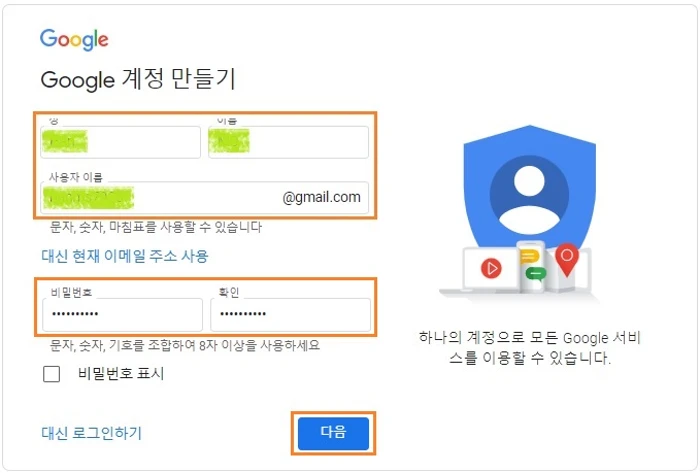
⑥ 전화번호를 입력합니다.
- 선택사항: 계정의 전화번호를 추가하고 인증합니다.
⑦ 다음을 클릭합니다.
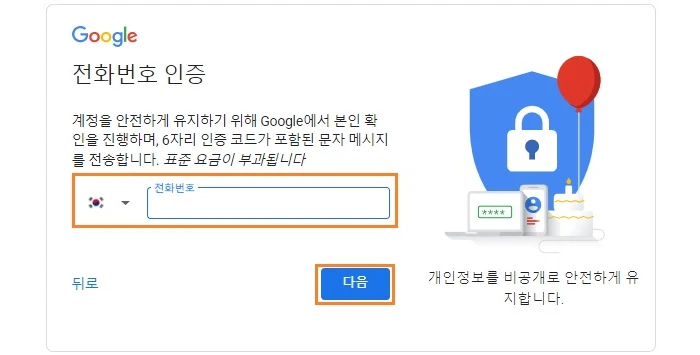
기존 이메일 주소 사용하여 구글 계정 만들기
① Google 계정 로그인 페이지로 이동합니다.
② 계정 만들기를 클릭합니다.
③ 이름을 입력합니다.
④ 대신 현재 이메일 주소 사용을 클릭합니다.
ⓢ 현재 이메일 주소를 입력합니다.
⑥ 다음을 클릭합니다.
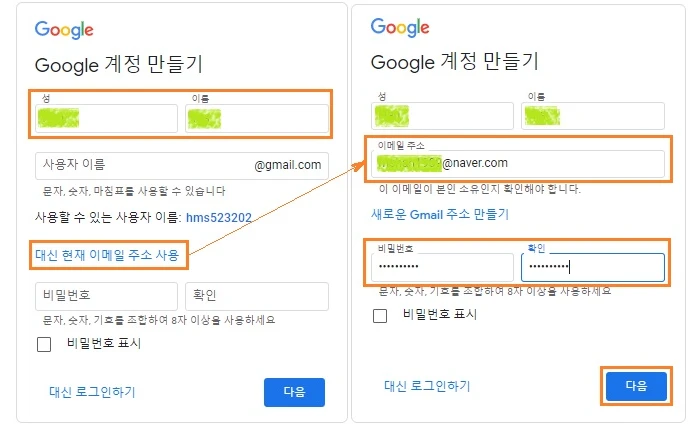
⑦ 이메일로 전송된 코드를 사용하여 이메일 주소를 인증합니다.
- 기존 이메일 주소에서 6자리 인증 코드를 입력한 후 다음을 클릭하여 기존 이메일 주소를 인증합니다.(아래 이미지 왼쪽 참조)
⑧ 다음 클릭 > 전화번호 입력 > 다음을 클릭합니다.
- 전화번호를 입력한 후 다음을 클릭하여 전화번호로 인증합니다.
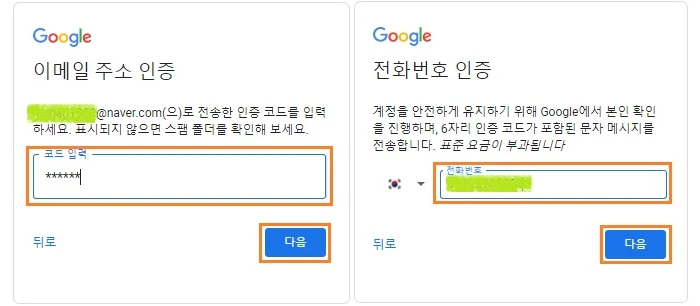
❑ 2단계: 복구 정보를 사용하여 계정 보호하기
비밀번호를 잊어버렸거나 다른 사람이 허락 없이 내 계정을 사용하고 있을 때, 최신 상태로 업데이트된 복구 정보가 있다면 계정을 복구할 가능성이 더욱더 커집니다.
- 복구 전화번호 추가하기
- 복구 이메일 주소 추가하기
복구 정보(전화번호·이메일 주소)를 추가하는 상세한 정보는 아래 링크에 있습니다.
☞ 구글 계정 복구 설정 방법: 복구 정보 이메일·전화번호로 받아 로그인하기
구글 계정 복구 설정 방법: 복구 정보 이메일·전화번호로 받아 로그인하기
구글 계정에 로그인할 수 없게 된 경우에 다시 계정을 사용하려면 복구 정보를 추가해야 합니다. 복구 정보는 계정을 복구하고 계정 보안을 강화하는 데 도움이 됩니다. 이번 포스팅은 구글 계
digitalline.tistory.com
'iT insight' 카테고리의 다른 글
| 데스크톱용 구글 드라이브 사용법: 구글 드라이브 사진·동영상을 구글 포토에 추가하기 및 작동 방식 (0) | 2022.02.15 |
|---|---|
| 데스크톱용 구글 드라이브 사용법: '구글 드라이브의 컴퓨터 탭'과 동기화 하는 방법 (0) | 2022.02.13 |
| 구글 계정 인증하기 - 악용사례로부터 내 계정 보호에 필수 (0) | 2022.02.10 |
| 구글 계정의 프로필 사진 변경·추가·삭제하는 방법 (0) | 2022.02.10 |
| 마이크로소프트 엣지(Microsoft Edge) 인터넷 검색 기록 보기·삭제하는 방법 (0) | 2022.02.09 |

